728x90
NETFLIX 나 YouTube를 이용하다 보면
다른앱을 이용하기 위해 나갈때 앱의 화면이 작아지며 바탕화면 위에서 작동되는 걸 보셨을 거예요
최상단 위치에 View를 띄우는 방법인
Window Overlay를 만들어보겠습니다.
그러기 위해서는 먼저 권한설정이 필요합니다. (Marshmallow(6.0(API 23))부터)
<uses-permission android:name="android.permission.SYSTEM_ALERT_WINDOW" />
그리고 앱이 죽어도 작은 윈도우는 계속 실행이 되어 바탕화면 위에 띄어줘야 합니다.
뭐가 떠오르시지 않으신가요?
네 맞습니다. SERVICE !!!
먼저 메니페스트를 보겠습니다.
Manifest.xml
<?xml version="1.0" encoding="utf-8"?>
<manifest xmlns:android="http://schemas.android.com/apk/res/android"
package="com.example.overlaywindow">
<uses-permission android:name="android.permission.SYSTEM_ALERT_WINDOW" />
<application
android:allowBackup="true"
android:icon="@mipmap/ic_launcher"
android:label="@string/app_name"
android:roundIcon="@mipmap/ic_launcher_round"
android:supportsRtl="true"
android:theme="@style/Theme.OverlayWindow">
<service
android:name=".MyService"
android:enabled="true"
android:exported="true"
android:permission="android.permission.SYSTEM_ALERT_WINDOW"/>
<activity android:name=".MainActivity">
<intent-filter>
<action android:name="android.intent.action.MAIN" />
<category android:name="android.intent.category.LAUNCHER" />
</intent-filter>
</activity>
</application>
</manifest>
activity_main.xml
<?xml version="1.0" encoding="utf-8"?>
<androidx.constraintlayout.widget.ConstraintLayout xmlns:android="http://schemas.android.com/apk/res/android"
xmlns:app="http://schemas.android.com/apk/res-auto"
xmlns:tools="http://schemas.android.com/tools"
android:layout_width="match_parent"
android:layout_height="match_parent"
tools:context=".MainActivity">
<Button
android:id="@+id/bt_start"
android:layout_width="match_parent"
android:layout_height="wrap_content"
android:text="SERVICE START"
app:layout_constraintBottom_toTopOf="@+id/bt_stop"
app:layout_constraintTop_toTopOf="parent"
app:layout_constraintVertical_bias="1.0"
tools:layout_editor_absoluteX="0dp" />
<Button
android:id="@+id/bt_stop"
android:layout_width="match_parent"
android:layout_height="wrap_content"
android:layout_marginBottom="500dp"
android:text="SERVICE STOP"
app:layout_constraintBottom_toBottomOf="parent"
tools:layout_editor_absoluteX="0dp" />
</androidx.constraintlayout.widget.ConstraintLayout>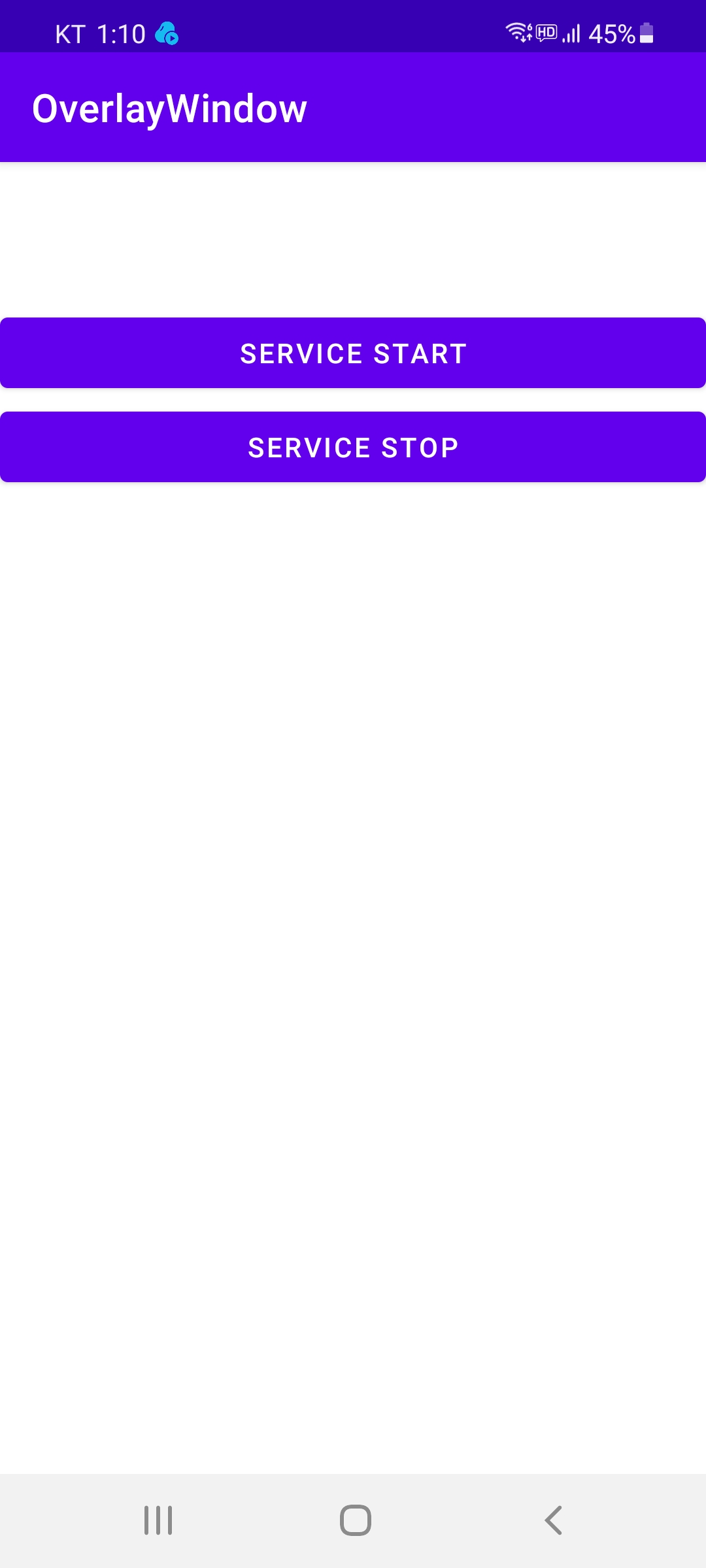
서비스를 사용하여 띄어줄 화면도 필요하겠죠?
view_in_service.xml
<?xml version="1.0" encoding="utf-8"?>
<RelativeLayout xmlns:android="http://schemas.android.com/apk/res/android"
android:layout_width="match_parent"
android:layout_height="200dp"
android:background="#0000ff">
<TextView
android:layout_width="wrap_content"
android:layout_height="wrap_content"
android:text="Hello World!"
android:textColor="#ffffff"
android:id="@+id/textView" />
<ImageButton
android:layout_width="wrap_content"
android:layout_height="wrap_content"
android:id="@+id/bt"
android:text="click"
android:textColor="#ffffff"
android:src="@drawable/stickcode"
android:layout_below="@+id/textView"
android:layout_alignParentLeft="true"
android:layout_marginTop="12dp" />
</RelativeLayout>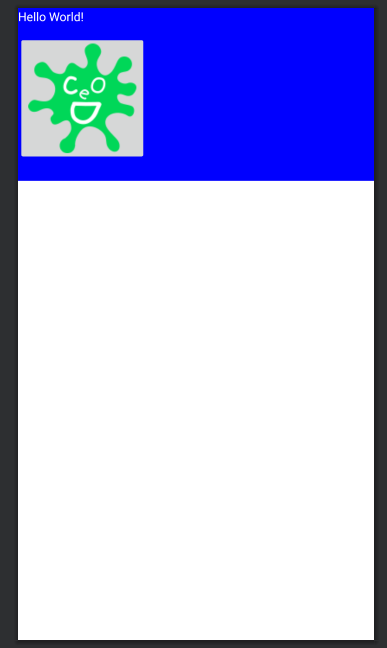
MainActivity 에서는 권한을 얻어오고 서비스를 실행하는 간단한 기능을 담당합니다.
MainAcitvity.java
import androidx.appcompat.app.AppCompatActivity;
import android.annotation.TargetApi;
import android.content.Intent;
import android.net.Uri;
import android.os.Build;
import android.os.Bundle;
import android.provider.Settings;
import android.view.View;
import android.widget.Button;
public class MainActivity extends AppCompatActivity {
private static final int ACTION_MANAGE_OVERLAY_PERMISSION_REQUEST_CODE = 1;
@Override
protected void onCreate(Bundle savedInstanceState) {
super.onCreate(savedInstanceState);
setContentView(R.layout.activity_main);
Button bt_start = (Button) findViewById(R.id.bt_start);
bt_start.setOnClickListener(new View.OnClickListener() {
@Override
public void onClick(View view) {
checkPermission();
}
});
Button bt_stop = (Button) findViewById(R.id.bt_stop);
bt_stop.setOnClickListener(new View.OnClickListener() {
@Override
public void onClick(View view) {
stopService(new Intent(MainActivity.this, MyService.class));
}
});
}
public void checkPermission() {
if (Build.VERSION.SDK_INT >= Build.VERSION_CODES.M) { // 마시멜로우 이상일 경우
if (!Settings.canDrawOverlays(this)) { // 체크
Intent intent = new Intent(Settings.ACTION_MANAGE_OVERLAY_PERMISSION,
Uri.parse("package:" + getPackageName()));
startActivityForResult(intent, ACTION_MANAGE_OVERLAY_PERMISSION_REQUEST_CODE);
} else {
startService(new Intent(MainActivity.this, MyService.class));
}
} else {
startService(new Intent(MainActivity.this, MyService.class));
}
}
@TargetApi(Build.VERSION_CODES.M)
@Override
protected void onActivityResult(int requestCode, int resultCode, Intent data) {
super.onActivityResult(requestCode, resultCode, data);
if (requestCode == ACTION_MANAGE_OVERLAY_PERMISSION_REQUEST_CODE) {
if (!Settings.canDrawOverlays(this)) {
// TODO 동의를 얻지 못했을 경우의 처리
} else {
startService(new Intent(MainActivity.this, MyService.class));
}
}
}
}
그리고 Service를 작성해줄까요?
MyService.java
import android.app.Service;
import android.content.Context;
import android.content.Intent;
import android.graphics.PixelFormat;
import android.os.IBinder;
import android.view.Gravity;
import android.view.LayoutInflater;
import android.view.View;
import android.view.ViewGroup;
import android.view.WindowManager;
import android.widget.ImageButton;
import android.widget.TextView;
import static android.view.WindowManager.LayoutParams.TYPE_APPLICATION_OVERLAY;
import static android.view.WindowManager.LayoutParams.TYPE_APPLICATION_PANEL;
public class MyService extends Service {
WindowManager wm;
View mView;
@Override
public IBinder onBind(Intent intent) { return null; }
@Override
public void onCreate() {
super.onCreate();
LayoutInflater inflate = (LayoutInflater) getSystemService(Context.LAYOUT_INFLATER_SERVICE);
wm = (WindowManager) getSystemService(WINDOW_SERVICE);
WindowManager.LayoutParams params = new WindowManager.LayoutParams(
/*ViewGroup.LayoutParams.MATCH_PARENT*/300,
ViewGroup.LayoutParams.WRAP_CONTENT,
30, 30, // X, Y 좌표
TYPE_APPLICATION_OVERLAY,
WindowManager.LayoutParams.FLAG_NOT_FOCUSABLE
|WindowManager.LayoutParams.FLAG_NOT_TOUCH_MODAL
|WindowManager.LayoutParams.FLAG_WATCH_OUTSIDE_TOUCH,
PixelFormat.TRANSLUCENT);
params.gravity = Gravity.LEFT | Gravity.TOP;
mView = inflate.inflate(R.layout.view_in_service, null);
final TextView textView = (TextView) mView.findViewById(R.id.textView);
final ImageButton bt = (ImageButton) mView.findViewById(R.id.bt);
bt.setOnClickListener(new View.OnClickListener() {
@Override
public void onClick(View v) {
bt.setImageResource(R.mipmap.ic_launcher_round);
textView.setText("on click!!");
}
});
wm.addView(mView, params);
}
@Override
public void onDestroy() {
super.onDestroy();
if(wm != null) {
if(mView != null) {
wm.removeView(mView);
mView = null;
}
wm = null;
}
}
}
LayoutParams에서 여러가지 설정을 해주는데요
그중에서 가장 중요한건 TYPE_APPLICATION_OVERLAY 입니다.
다른 예제들에서는
- TYPE_TOAST : Toast 표시 부분에 UI 노출.
- TYPE_SYSTEM_ALERT : 최상위에 노출되며, 시스템 락과 노티피케이션 위에 노출.(Service 활용 시)
이 둘을 주로활용하는데요 안드로이드 document에서는 최근 이와 같은 변화가 있음을 공지하였습니다.
https://developer.android.com/reference/android/view/WindowManager.LayoutParams

그러면 이제 한번 실행해 볼까요?
'안드로이드 자바' 카테고리의 다른 글
| [Java][Android] OpenCV 를 사용해서 이미지 외곽선을 따는 기능을 만들어 보자 (0) | 2021.07.09 |
|---|---|
| [Java][Android] MLKit를 이용한 텍스트 인식 (6) | 2021.07.07 |
| [Java][Android] 동적 UI 생성 (0) | 2021.07.04 |
| [Java][Android] Shared Preferences 사용하여 이미지 저장하고 불러오기 (2) | 2021.07.03 |
| [Java][Android] 구글맵 빠르게 적용하기 (0) | 2021.06.30 |



